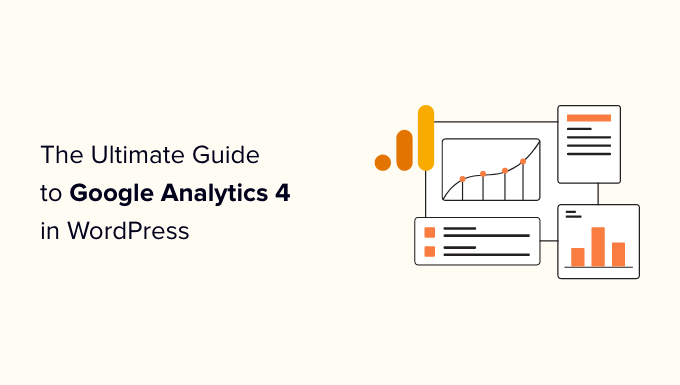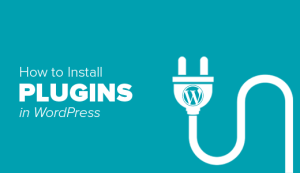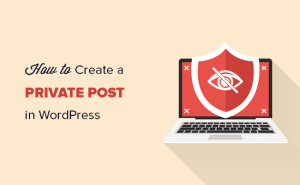O senhor deseja usar o Google Analytics 4 (GA4), mas não tem certeza de como começar?
O Google Analytics 4 é a versão mais recente da plataforma de análise do Google. Ela tem muitas mudanças, como um novo sistema de relatórios e métricas. A forma como o GA4 coleta e processa os dados também é diferente da versão anterior, conhecida como Universal Analytics (UA).
Neste artigo, abordaremos tudo sobre o GA4 no WordPress e ajudaremos o senhor a começar.
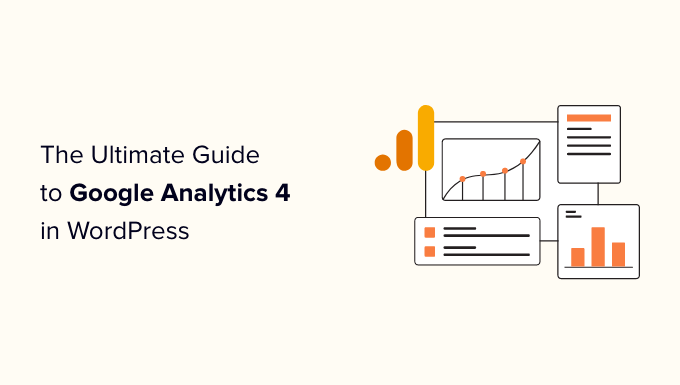
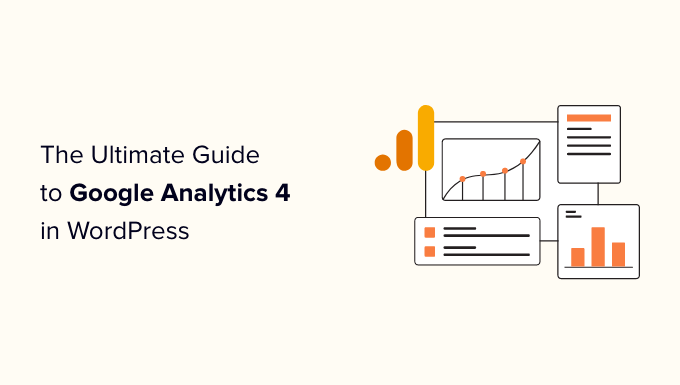
O que é o Google Analytics 4?
O Google Analytics 4, também chamado de GA4, é a nova versão do painel de estatísticas do Google e permite que o senhor acompanhe seu site e aplicativos na mesma conta. Ele foi projetado para proteger a privacidade dos usuários e fornecer relatórios mais precisos do que as versões anteriores.
Com o Google Analytics 4, o senhor notará primeiro que ele tem uma nova interface. Ele também categoriza alguns dos relatórios antigos de forma diferente, além de adicionar relatórios e métricas totalmente novos.
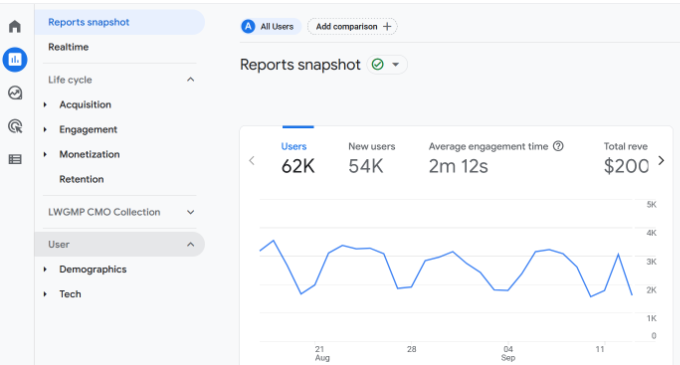
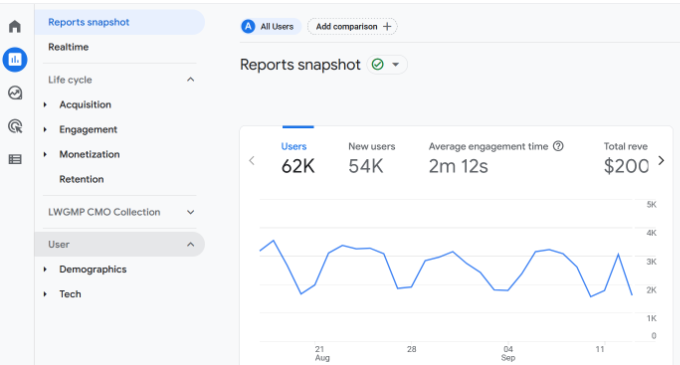
Nos bastidores, o GA4 trabalha de uma nova maneira para coletar e processar os dados do seu site. Ele registra dados com base em eventos em vez de usar acessos à página.
Por exemplo, quando seus visitantes clicam em um link, visualizar uma página, reproduzir um vídeo ou fazer download de um arquivo, todas essas interações no site contarão como eventos.
Dessa forma, o desempenho do seu site é medido com mais precisão, pois o modelo baseado em eventos pode rastrear melhor o comportamento do usuário.
Isso também facilita a ativação de recursos de medição aprimorados, como rastreamento cliques de saída e profundidade de rolagem. O senhor pode ativar essas opções com o clique de um botão em vez de realizar um processo de configuração complicado.
Dito isso, vamos ver por que o senhor deve usar o Google Analytics 4 em vez do Universal Analytics anterior.
Por que mudar do Universal Analytics para o Google Analytics 4?
Se o senhor ainda não criou uma propriedade GA4, deve saber que o Google encerra a versão anterior, chamada Universal Analytics, em 1º de julho de 2023.
Isso significa que, se o senhor não tiver ativado o GA4, o Universal Analytics não estará mais registrando nenhum dado do seu site WordPress.
O senhor ainda poderá visualizar seus dados antigos por pelo menos 6 meses após a data de expiração, mas o Universal Analytics não rastreará nenhum tráfego novo.
É por isso que é importante configurar o Google Analytics 4 o mais rápido possível, caso o senhor ainda não o tenha feito. Além disso, o senhor obterá todos os novos recursos e aprimoramentos com o GA4.
A melhor maneira de configurar o Google Analytics 4 para WordPress é usar MonsterInsights. É o melhor plugin do Analytics para WordPress. O senhor pode configurar facilmente o Google Analytics em seu site WordPress sem editar o código ou contratar um desenvolvedor.
Há também um versão gratuita do MonsterInsights que o senhor pode usar se estiver apenas começando.
Para obter mais detalhes, siga nosso guia sobre Como instalar o Google Analytics no WordPress.
Agora, vamos dar uma olhada em algumas das mudanças básicas do GA4 que o senhor notará.
O que mudou no Google Analytics 4?
O novo Google Analytics 4 traz muitas mudanças para a plataforma de análise. Embora a diferença mais perceptível seja a forma como ela funciona usando eventos, aqui estão mais algumas mudanças que o senhor verá no GA4:
1. Uma interface de relatórios completamente nova
Como mencionamos anteriormente, a primeira diferença que o senhor verá é a nova interface do Google Analytics 4. Muitos relatórios do Universal Analytics foram removidos, renomeados ou ocultados no GA4.
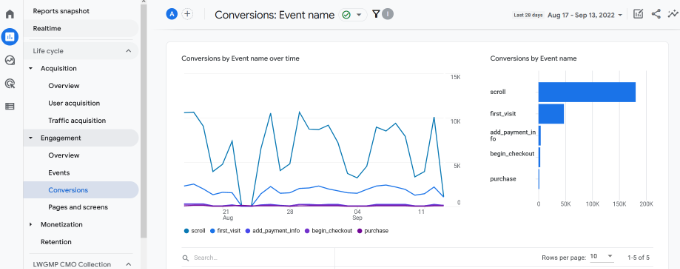
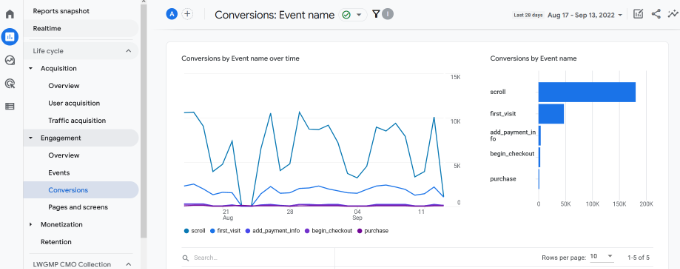
Por exemplo, o senhor verá relatórios como Engajamento, Monetização e Retenção no Google Analytics 4.
2. Novas métricas no Google Analytics 4
No Google Analytics 4, o senhor encontrará novas métricas. Alguns nomes de métricas no Universal Analytics também foram alterados no GA4.
Por exemplo, o novo relatório de envolvimento ajuda a medir a interação dos visitantes com seu site e oferece métricas para o tempo médio de envolvimento. No Universal Analytics, isso era chamado de duração média da sessão.


Outra mudança notável é que não há taxa de rejeição no GA4.
Em vez de ver uma porcentagem de quantas pessoas deixaram seu site sem interagir, o senhor verá métricas como Sessões engajadas por usuário para ver como as pessoas usaram seu site e interagiram com seu conteúdo.
3. Não há metas no GA4
Se o senhor tivesse configurado diferentes objetivos no Universal Analytics, então o senhor não as encontrará no GA4. No entanto, o senhor recebe vários eventos do GA4 para ajudá-lo a rastrear as interações do usuário no seu site.
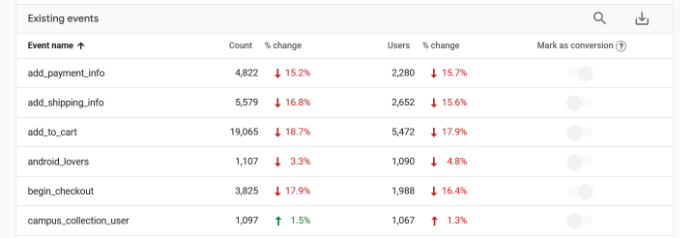
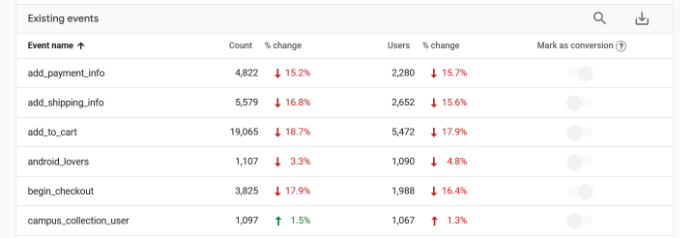
Por exemplo, o número de usuários que iniciaram o processo de checkout no seu loja on-line é um evento de interação. O senhor também pode ver eventos para qualquer pessoa que tenha alcançado diferentes pontos no processo de checkout.
Dessa forma, o senhor pode ver em quais etapas específicas do processo as pessoas desistem.
4. Ausência de rastreamento de conversão de formulários
Rastreamento do seu Formulários do WordPress é importante para entender como as pessoas usam seu site. Os formulários ajudam a reunir leads, obter feedback dos usuários, resolver dúvidas e muito mais.
No entanto, o senhor não saberá qual formulário tem o melhor desempenho sem monitorá-los no Google Analytics. Com o MonsterInsights, o senhor pode facilmente rastrear formulários fora da caixa e ver um relatório no painel do WordPress.


Para ter ainda mais controle sobre os formulários do seu site, recomendamos a instalação de WPForms, o melhor plugin de criação de formulários para WordPress. Ele também se integra ao MonsterInsights, para que o senhor possa obter informações ainda mais úteis do Google Analytics.
5. Realize análises avançadas para descobrir insights
Uma das mudanças mais poderosas trazidas pelo GA4 é a capacidade de realizar análises avançadas e criar várias visualizações de dados.
O senhor pode ir até a guia Explorar e criar relatórios personalizados. Há modelos pré-construídos que o senhor pode usar ou usar um modelo em branco.
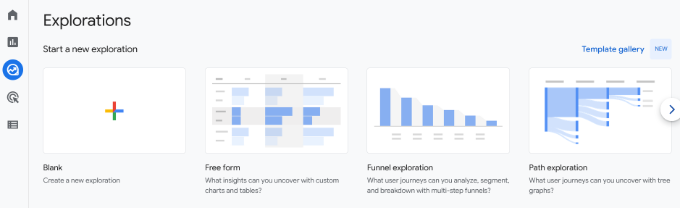
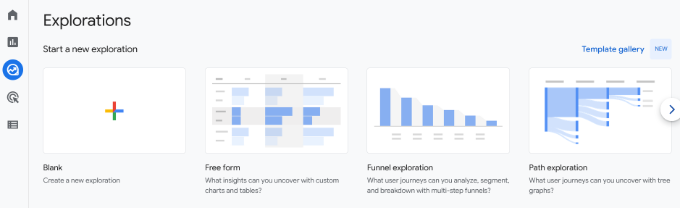
Por exemplo, o senhor pode realizar uma análise de funil e ver as etapas que os clientes realizam antes de comprar. Da mesma forma, o modelo de exploração de caminho ajuda o senhor a ver quais eventos os usuários acionam quando visitam seu site.
No entanto, esse recurso é para usuários avançados ou avançados que tenham experiência com o Google Analytics 4 e saibam o que fazer. Pode ser complicado para iniciantes, pois há uma curva de aprendizado acentuada.
Como alternativa, o senhor pode usar o MonsterInsights para adicionar um painel de estatísticas dentro de seu site WordPress e veja os dados que são importantes para sua empresa.
Como usar os relatórios do Google Analytics 4
Agora que o senhor já sabe o que é o Google Analytics 4, como ele funciona e qual é a diferença entre o GA4 e o Universal Analytics, vamos ver como usar os diferentes relatórios.
Relatório em tempo real
O primeiro relatório que o senhor pode visualizar é o relatório em tempo real no Google Analytics 4. Ele ajuda a monitorar a atividade do seu site à medida que ela ocorre.
O senhor pode usar o relatório para verificar se o código de acompanhamento do Analytics está funcionando, acompanhar o desempenho de uma campanha, como uma venda relâmpago, em tempo real, ver o tráfego de campanhas de mídia social no momento em que ele acontece e muito mais.


Se estiver usando o MonsterInsights, o senhor poderá ver rapidamente os relatórios em tempo real dentro do painel do WordPress. O senhor só precisa ir para Insights ” Relatórios em seu painel de administração e, em seguida, clique na guia “Realtime” (Tempo real).
O plug-in traz dados importantes do Google Analytics e os exibe em relatórios fáceis de entender. Dessa forma, o senhor pode ver rapidamente os dados que são importantes para sua empresa e verificar o desempenho do seu site.


Para obter mais detalhes, consulte nosso guia sobre Como mostrar usuários on-line em tempo real no WordPress.
Relatório de aquisição
O relatório de aquisição faz parte dos relatórios de “Ciclo de vida” do GA4 e o senhor verá de onde vêm seus visitantes. Ele mostra os canais que estão direcionando o tráfego para seu site.
Por exemplo, o senhor pode ver se as pessoas usam mecanismos de pesquisa como Google e Bing, digitando diretamente o URL do seu website no navegador, clicando em anúncios de pesquisa pagos e muito mais.
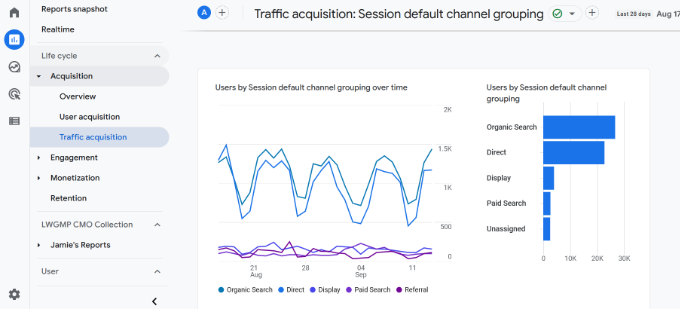
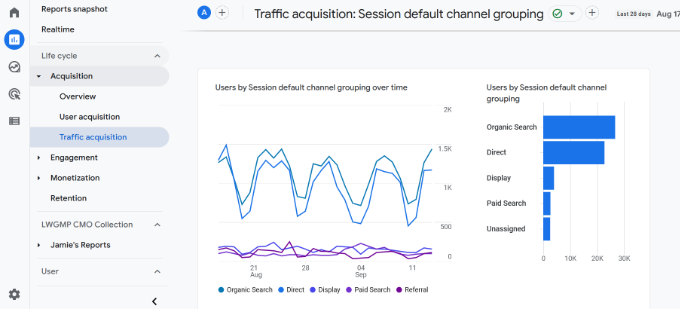
Com esse relatório, o senhor pode descobrir em quais canais investir seus recursos e obter o máximo de resultados. Ele também ajuda a otimizar seu SEO para WordPress e aumentar o tráfego orgânico para seu site.
Relatório de engajamento
O relatório de envolvimento é um novo relatório que o senhor verá no Google Analytics 4. Ele ajuda a monitorar quantas pessoas estão envolvidas com o seu site.
Nesse relatório, o senhor encontrará mais sub-relatórios para rastrear diferentes eventos e conversões, além de ver seu páginas mais importantes e telas de aplicativos.
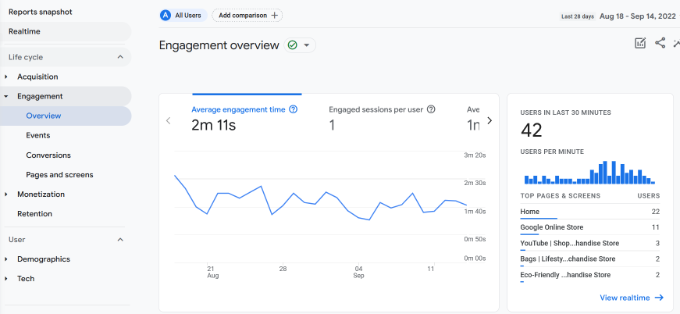
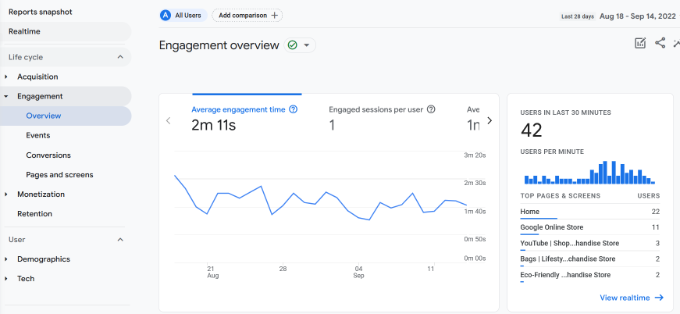
Esses relatórios são importantes para entender como as pessoas usam seu site. Por exemplo, o senhor pode ver qual página está recebendo o maior número de visualizações. Usando os dados, o senhor pode criar conteúdo semelhante para obter mais tráfego no site.
Relatório de monetização
Se o senhor executar um loja de comércio eletrônicoo senhor pode ver seu desempenho no relatório de monetização.
Por exemplo, esse relatório mostra a receita total, as compras, a receita média de compras por usuário e outras métricas.
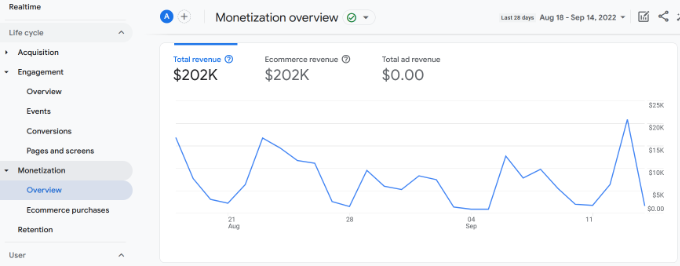
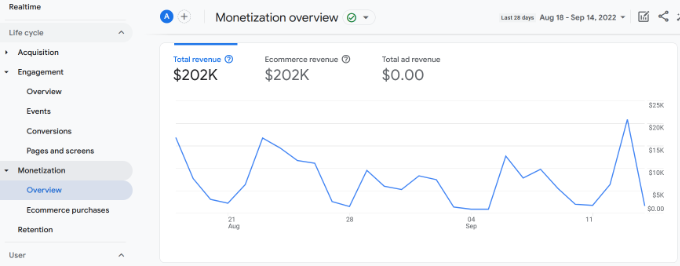
O senhor também pode ver o relatório de compras de comércio eletrônico para descobrir quais produtos são mais vendidos em sua loja.
Com o MonsterInsights, o senhor pode ver facilmente seus principais produtos no painel de administração do WordPress. Seu relatório de comércio eletrônico mostra uma visão geral do desempenho da sua loja, juntamente com os produtos mais vendidos.
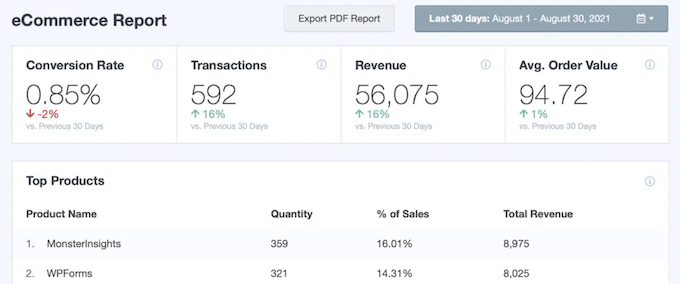
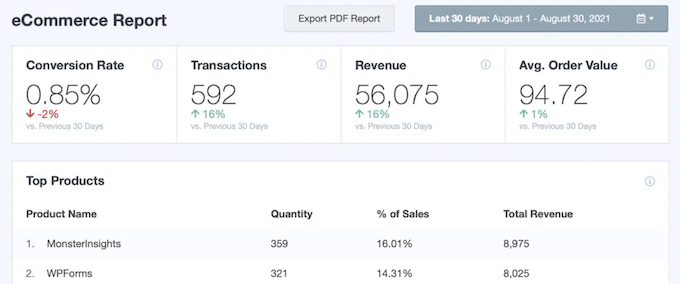
Usando essas informações, o senhor pode exibir seus produtos populares em todo o site, faça upsell de outros produtos e ofereça pacotes e descontos para aumentar as vendas.
Para obter mais detalhes, consulte nosso guia sobre Como configurar o rastreamento de comércio eletrônico no WordPress.
Relatório de retenção
Um relatório de retenção ajuda a rastrear quantos novos usuários visitam seu site em comparação com os usuários que retornam.
O senhor pode usar esses dados para trazer os usuários de volta ao seu site, fazendo com que eles se inscrevam em sua newsletter ou seguir o senhor nas mídias sociais. Por outro lado, o senhor pode oferecer descontos exclusivos ou recursos gratuitos, como e-books, para os visitantes que retornam, a fim de obter mais conversões.
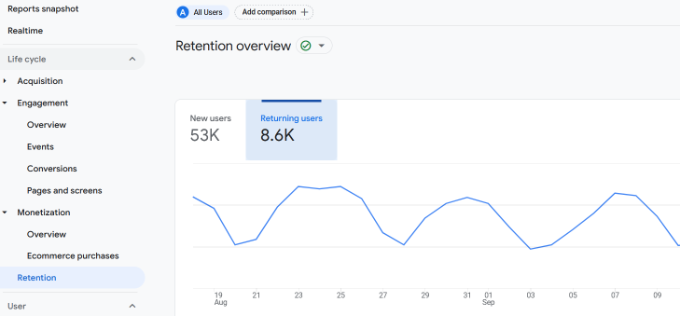
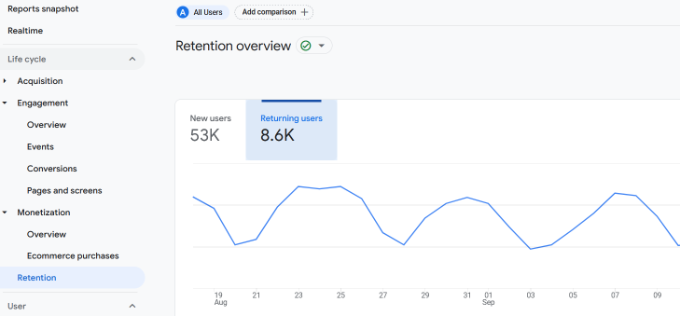
No relatório de retenção, o senhor também pode ver gráficos de engajamento e retenção de usuários ao longo do tempo, valor do tempo de vida e muito mais.
Relatório demográfico
Na seção User (Usuário) do GA4, o senhor encontrará seus dados demográficos, onde poderá ver de que país vêm seus visitantes.
Isso ajuda a criar marketing de geolocalização campanhas e mensagens personalizadas para usuários de diferentes locais. Por exemplo, o senhor pode oferecer descontos exclusivos para pessoas de Cingapura ou criar tópicos de blog para usuários da Índia.
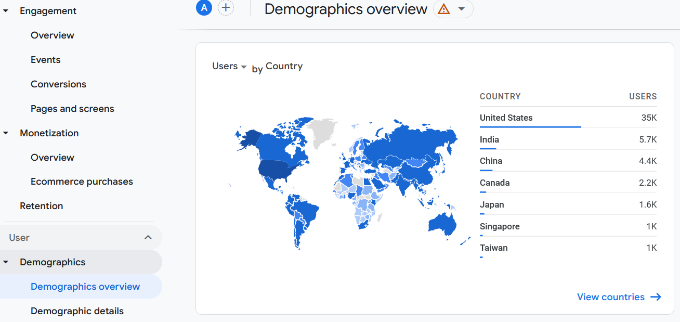
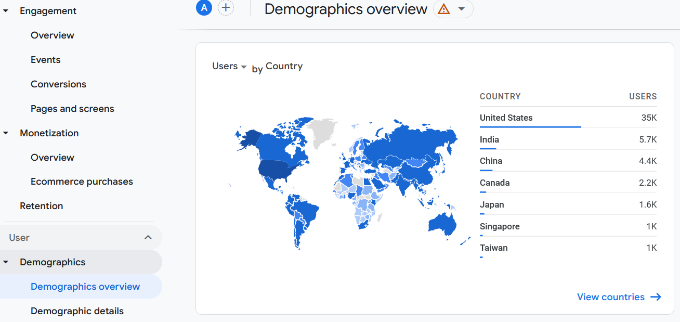
Ele ainda detalha o idioma que seus usuários falam, para que o senhor possa traduzir seu website para os idiomas mais populares.
Com o MonsterInsights, o senhor também pode visualizar esses dados no painel do WordPress. Além disso, ele também mostra um detalhamento do dispositivo, as principais referências, os principais países e os relatórios de visitantes novos versus visitantes recorrentes.


Relatório técnico
O último relatório que o senhor verá no Google Analytics 4 é o relatório técnico. Ele mostra o dispositivo que os visitantes usam para visualizar o site, por exemplo, se estão em um desktop, celular ou tablet.
Além disso, o senhor também pode ver o sistema operacional, o navegador, a resolução da tela e a versão do aplicativo que as pessoas estão usando quando visitam seu site.
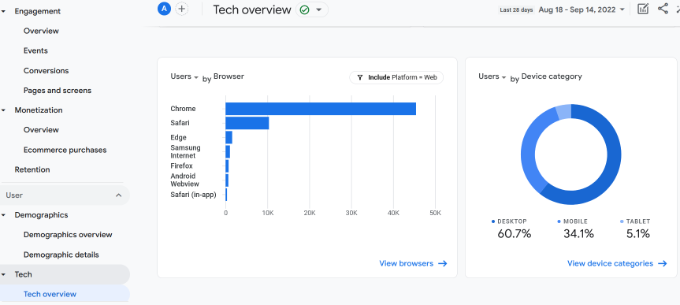
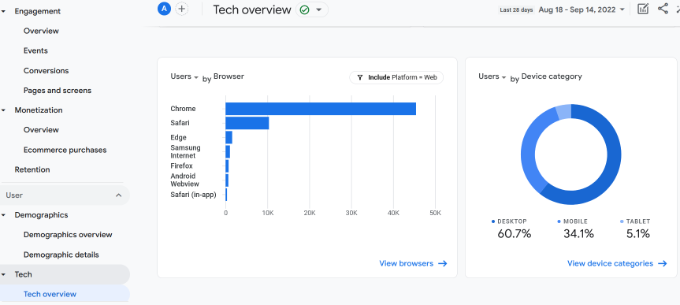
Esse relatório é especialmente útil ao otimizar seu site para vários dispositivos. É possível proporcionar uma melhor experiência ao usuário e garantir que as pessoas possam ler facilmente seu conteúdo em qualquer dispositivo.
Esperamos que este artigo tenha ajudado o senhor a aprender sobre o Google Analytics 4 no WordPress. O senhor também pode consultar nosso guia sobre como aumentar o tráfego de seu sitee o plug-ins obrigatórios do WordPress para aumentar seu site.
Se o senhor gostou deste artigo, inscreva-se em nosso Canal do YouTube para tutoriais em vídeo sobre o WordPress. O senhor também pode nos encontrar em Twitter e Facebook.